macOS で MySQL を自動起動するように設定する方法: 開発者向けのステップバイステップ ガイド
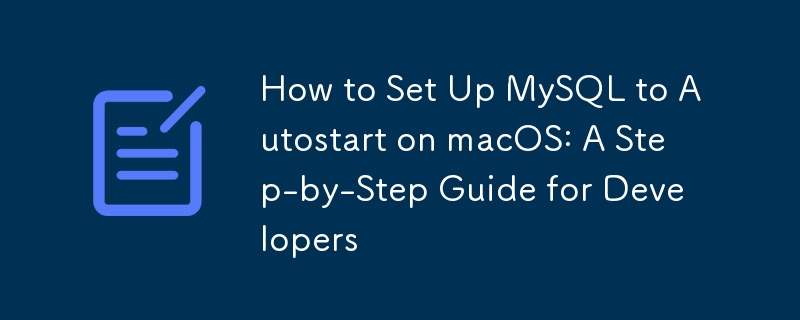
開発者として、私たちはローカル マシン上で MySQL データベースを操作することがよくあります。システムを起動するたびに MySQL を手動で起動するのは管理可能ですが、面倒な作業になる可能性があります。このガイドでは、macOS 上で MySQL が自動的に起動するように設定し、時間を節約し、ワークフローを合理化するプロセスを説明します。
前提条件
始める前に、次のものが揃っていることを確認してください:
- MySQL が macOS システムにインストールされています
- マシンへの管理アクセス
問題
MySQL を macOS にインストールしている場合は、一般的な mysql.server start コマンドを使用して MySQL を起動する際に問題が発生した可能性があります。次のようなエラーが表示された可能性があります:
zsh: command not found: mysql.server
または接続しようとしているとき:
ERROR 2002 (HY000): Can't connect to local MySQL server through socket '/tmp/mysql.sock' (2)
これらの問題は、MySQL コマンドがシステムの PATH にない、または MySQL サーバーが実行されていないために発生することがよくあります。
解決策
この解決策には 2 つの部分が含まれます:
- 完全パスを使用して MySQL を手動で起動する
- システム起動時に自動的に起動するように MySQL を設定しています
パート 1: MySQL を手動で起動する
MySQL を手動で起動するには、mysql.server スクリプトへのフルパスを使用できます:
sudo /usr/local/mysql/support-files/mysql.server start
MySQL を停止するには:
sudo /usr/local/mysql/support-files/mysql.server stop
パート 2: MySQL の自動起動
システムの起動時に MySQL が自動的に起動するように、起動エージェントを作成します。方法は次のとおりです:
- 起動エージェントの plist ファイルを作成します。
sudo nano /Library/LaunchDaemons/com.mysql.mysql.plist
- 次の内容をファイルに追加します。
Label com.mysql.mysql ProgramArguments /usr/local/mysql/support-files/mysql.server start RunAtLoad
ファイルを保存し、エディタを終了します (nano では、Ctrl X、Y、Enter の順に押します)。
plist ファイルに正しい権限を設定します:
sudo chown root:wheel /Library/LaunchDaemons/com.mysql.mysql.plist sudo chmod 644 /Library/LaunchDaemons/com.mysql.mysql.plist
- 起動エージェントをロードします:
sudo launchctl load /Library/LaunchDaemons/com.mysql.mysql.plist
仕組み
作成した起動エージェントは、システムの起動時に MySQL 起動スクリプトを実行するように macOS に指示します。 plist ファイルの内訳は次のとおりです:
- ラベル: 起動エージェントの一意の識別子
- ProgramArguments: 実行するコマンド (この場合、MySQL 起動スクリプト)
- RunAtLoad: システム起動時にこれを実行するように macOS に指示します
トラブルシューティング
問題が発生した場合:
- plist ファイル内のパスが MySQL のインストール場所と一致していることを確認してください
- MySQL を起動するために必要な権限があることを確認してください
- MySQL エラー ログ (通常は /usr/local/mysql/data/[hostname].err にあります) で起動エラーがないか確認してください
結論
このガイドに従うことで、macOS システム上で MySQL が自動的に起動するように設定されました。この設定により時間を節約し、必要なときにデータベースを常に準備できるようにします。必要に応じて、フルパス コマンドを使用して MySQL を手動で起動および停止できることを覚えておいてください。
コーディングを楽しんでください!
-
 formdata()で複数のファイルアップロードを処理するにはどうすればよいですか?formdata() を使用して複数のファイルアップロードを処理すると、複数のファイルアップロードを処理する必要があることがよくあります。 fd.append("fileToUpload[]", files[x]);メソッドはこの目的に使用でき、単一のリクエストで複数...プログラミング 2025-07-08に投稿しました
formdata()で複数のファイルアップロードを処理するにはどうすればよいですか?formdata() を使用して複数のファイルアップロードを処理すると、複数のファイルアップロードを処理する必要があることがよくあります。 fd.append("fileToUpload[]", files[x]);メソッドはこの目的に使用でき、単一のリクエストで複数...プログラミング 2025-07-08に投稿しました -
 JavaScriptオブジェクトにキーを動的に設定する方法は?JavaScriptオブジェクト変数の動的キーを作成する方法 この構文jsObj['key' i] = 'example' 1; はjavascriptで、アレイは特殊なタイプのオブジェクトです。この特別な動作は標準のオブジェクトによって模倣されていませんが、四角いブラケット演算子は...プログラミング 2025-07-08に投稿しました
JavaScriptオブジェクトにキーを動的に設定する方法は?JavaScriptオブジェクト変数の動的キーを作成する方法 この構文jsObj['key' i] = 'example' 1; はjavascriptで、アレイは特殊なタイプのオブジェクトです。この特別な動作は標準のオブジェクトによって模倣されていませんが、四角いブラケット演算子は...プログラミング 2025-07-08に投稿しました -
 なぜ私のCSSの背景画像が現れるのですか?トラブルシューティング:css背景画像が表示されない チュートリアルの指示にもかかわらず、背景画像が読み込まれない問題に遭遇しました。画像とスタイルのシートは同じディレクトリに存在していますが、背景は空白の白いキャンバスのままです。画像ファイル名を囲む引用: background-ima...プログラミング 2025-07-08に投稿しました
なぜ私のCSSの背景画像が現れるのですか?トラブルシューティング:css背景画像が表示されない チュートリアルの指示にもかかわらず、背景画像が読み込まれない問題に遭遇しました。画像とスタイルのシートは同じディレクトリに存在していますが、背景は空白の白いキャンバスのままです。画像ファイル名を囲む引用: background-ima...プログラミング 2025-07-08に投稿しました -
 非同期操作を同時に実行し、JavaScriptでエラーを正しく処理する方法は?並行操作実行を待つ 問題のコードスニペットは非同期操作を実行する際の問題に遭遇します: この実装は、次の操作を開始する前に各操作の完了を順次待ちます。同時実行を有効にするには、修正されたアプローチが必要です。 getValue2async(); const value1 = awa...プログラミング 2025-07-08に投稿しました
非同期操作を同時に実行し、JavaScriptでエラーを正しく処理する方法は?並行操作実行を待つ 問題のコードスニペットは非同期操作を実行する際の問題に遭遇します: この実装は、次の操作を開始する前に各操作の完了を順次待ちます。同時実行を有効にするには、修正されたアプローチが必要です。 getValue2async(); const value1 = awa...プログラミング 2025-07-08に投稿しました -
 PHPを使用してXMLファイルから属性値を効率的に取得するにはどうすればよいですか?XMLファイルから属性値をPHP の取得します。提供されている例のような属性を含むXMLファイルを使用する場合: $xml = simplexml_load_file($file); foreach ($xml->Var[0]->attributes() as $att...プログラミング 2025-07-08に投稿しました
PHPを使用してXMLファイルから属性値を効率的に取得するにはどうすればよいですか?XMLファイルから属性値をPHP の取得します。提供されている例のような属性を含むXMLファイルを使用する場合: $xml = simplexml_load_file($file); foreach ($xml->Var[0]->attributes() as $att...プログラミング 2025-07-08に投稿しました -
 \ "while(1)vs。for(;;):コンパイラの最適化はパフォーマンスの違いを排除しますか?\"while(1)vs。for(;;):速度の違いはありますか? loops? 回答: では、ほとんどの最新のコンパイラでは、(1)と(;;)。コンパイラー: perl: の両方が(1)と(;;)が同じオプコードをもたらします。 1 入力 - > 2を入力します 2 NextSt...プログラミング 2025-07-08に投稿しました
\ "while(1)vs。for(;;):コンパイラの最適化はパフォーマンスの違いを排除しますか?\"while(1)vs。for(;;):速度の違いはありますか? loops? 回答: では、ほとんどの最新のコンパイラでは、(1)と(;;)。コンパイラー: perl: の両方が(1)と(;;)が同じオプコードをもたらします。 1 入力 - > 2を入力します 2 NextSt...プログラミング 2025-07-08に投稿しました -
 PHP Future:適応と革新PHPの将来は、新しいテクノロジーの傾向に適応し、革新的な機能を導入することで達成されます。1)クラウドコンピューティング、コンテナ化、マイクロサービスアーキテクチャに適応し、DockerとKubernetesをサポートします。 2)パフォーマンスとデータ処理の効率を改善するために、JITコンパイ...プログラミング 2025-07-08に投稿しました
PHP Future:適応と革新PHPの将来は、新しいテクノロジーの傾向に適応し、革新的な機能を導入することで達成されます。1)クラウドコンピューティング、コンテナ化、マイクロサービスアーキテクチャに適応し、DockerとKubernetesをサポートします。 2)パフォーマンスとデータ処理の効率を改善するために、JITコンパイ...プログラミング 2025-07-08に投稿しました -
 C#でインデントのために文字列文字を効率的に繰り返す方法は?インデンテーションのために文字列を繰り返す アイテムの深さに基づいて文字列をインデントするとき、文字列を繰り返します。 Constructor 同じ文字を繰り返すだけの場合、文字を受け入れる文字列コンストラクターを使用してそれを繰り返すことができます: string indent = ...プログラミング 2025-07-08に投稿しました
C#でインデントのために文字列文字を効率的に繰り返す方法は?インデンテーションのために文字列を繰り返す アイテムの深さに基づいて文字列をインデントするとき、文字列を繰り返します。 Constructor 同じ文字を繰り返すだけの場合、文字を受け入れる文字列コンストラクターを使用してそれを繰り返すことができます: string indent = ...プログラミング 2025-07-08に投稿しました -
 CSSは、属性値に基づいてHTML要素を見つけることができますか?html要素をCSS の属性値でターゲットにするCSSのターゲティング、以下の例に示すように、特定の属性に基づいてターゲット要素をターゲットにすることができます: [type = input] input] フォントファミリー:コンソラ。 } input[type=text] ...プログラミング 2025-07-08に投稿しました
CSSは、属性値に基づいてHTML要素を見つけることができますか?html要素をCSS の属性値でターゲットにするCSSのターゲティング、以下の例に示すように、特定の属性に基づいてターゲット要素をターゲットにすることができます: [type = input] input] フォントファミリー:コンソラ。 } input[type=text] ...プログラミング 2025-07-08に投稿しました -
 底の右側に浮かぶ写真のヒントとテキストの周りを包むは、Webデザインで を包み回して画像を右下に浮かびます。ページの右下隅に画像をフロートさせ、テキストを巻き付けることが望ましい場合があります。これにより、画像を効果的に紹介しながら魅力的な視覚効果が生じる可能性があります。このコンテナ内で、画像のテキストコンテンツとIMG要素を追加しま...プログラミング 2025-07-08に投稿しました
底の右側に浮かぶ写真のヒントとテキストの周りを包むは、Webデザインで を包み回して画像を右下に浮かびます。ページの右下隅に画像をフロートさせ、テキストを巻き付けることが望ましい場合があります。これにより、画像を効果的に紹介しながら魅力的な視覚効果が生じる可能性があります。このコンテナ内で、画像のテキストコンテンツとIMG要素を追加しま...プログラミング 2025-07-08に投稿しました -
 交換指令を使用して、GO modのモジュールパスの不一致を解決する方法は?go mod のモジュールパスの不一致を克服するgo modを利用する場合、輸入パッケージと実際の輸入パスの間のパスミスマッチとのパスミスマッチで、第三者パッケージが別のパッケージをインポートする紛争に遭遇する可能性があります。エコーされたメッセージで示されているように、これはGo M...プログラミング 2025-07-08に投稿しました
交換指令を使用して、GO modのモジュールパスの不一致を解決する方法は?go mod のモジュールパスの不一致を克服するgo modを利用する場合、輸入パッケージと実際の輸入パスの間のパスミスマッチとのパスミスマッチで、第三者パッケージが別のパッケージをインポートする紛争に遭遇する可能性があります。エコーされたメッセージで示されているように、これはGo M...プログラミング 2025-07-08に投稿しました -
 Pythonを使用して、大きなファイルを逆の順序で効率的に読み取るにはどうすればよいですか?Python でファイルを逆順序で読み取る必要があり、最後の行から最初の行までの内容を読み取る必要がある場合、Pythonの組み込み機能は適切ではないかもしれません。このタスクに取り組むための効率的なソリューションは次のとおりです。バッファベースのアプローチを使用してパフォーマンスを最...プログラミング 2025-07-08に投稿しました
Pythonを使用して、大きなファイルを逆の順序で効率的に読み取るにはどうすればよいですか?Python でファイルを逆順序で読み取る必要があり、最後の行から最初の行までの内容を読み取る必要がある場合、Pythonの組み込み機能は適切ではないかもしれません。このタスクに取り組むための効率的なソリューションは次のとおりです。バッファベースのアプローチを使用してパフォーマンスを最...プログラミング 2025-07-08に投稿しました -
 PHPとC ++関数の過負荷処理の違いPHP関数の過負荷:cの観点から謎を解き明かす PHPの領域に挑戦する経験豊富なC開発者として、関数過負荷の概念に遭遇するかもしれません。この概念は、Cではありふれたものですが、PHPでユニークな課題を提起しています。 PHP関数の過負荷の複雑さを掘り下げて、それが提供する可能性を掘り下げ...プログラミング 2025-07-08に投稿しました
PHPとC ++関数の過負荷処理の違いPHP関数の過負荷:cの観点から謎を解き明かす PHPの領域に挑戦する経験豊富なC開発者として、関数過負荷の概念に遭遇するかもしれません。この概念は、Cではありふれたものですが、PHPでユニークな課題を提起しています。 PHP関数の過負荷の複雑さを掘り下げて、それが提供する可能性を掘り下げ...プログラミング 2025-07-08に投稿しました -
 Javaが一般的な配列を作成できないのはなぜですか?generic array作成エラー 質問: ; public static ArrayList<myObject>[] a = new ArrayList<myObject>[2];プログラミング 2025-07-08に投稿しました
Javaが一般的な配列を作成できないのはなぜですか?generic array作成エラー 質問: ; public static ArrayList<myObject>[] a = new ArrayList<myObject>[2];プログラミング 2025-07-08に投稿しました -
 Java文字列に複数のサブストリングを効率的に交換するにはどうすればよいですか?java で複数のサブストリングを弦の複数のサブストリングを置き換えると、文字列内の複数のサブストリングを置き換える必要性に直面すると、弦楽列の方法を繰り返し担当するブルートのアプローチに頼ることに魅力的です。ただし、これは大きな文字列や多数の文字列を使用する場合は非効率的です。正規表...プログラミング 2025-07-08に投稿しました
Java文字列に複数のサブストリングを効率的に交換するにはどうすればよいですか?java で複数のサブストリングを弦の複数のサブストリングを置き換えると、文字列内の複数のサブストリングを置き換える必要性に直面すると、弦楽列の方法を繰り返し担当するブルートのアプローチに頼ることに魅力的です。ただし、これは大きな文字列や多数の文字列を使用する場合は非効率的です。正規表...プログラミング 2025-07-08に投稿しました
中国語を勉強する
- 1 「歩く」は中国語で何と言いますか? 走路 中国語の発音、走路 中国語学習
- 2 「飛行機に乗る」は中国語で何と言いますか? 坐飞机 中国語の発音、坐飞机 中国語学習
- 3 「電車に乗る」は中国語で何と言いますか? 坐火车 中国語の発音、坐火车 中国語学習
- 4 「バスに乗る」は中国語で何と言いますか? 坐车 中国語の発音、坐车 中国語学習
- 5 中国語でドライブは何と言うでしょう? 开车 中国語の発音、开车 中国語学習
- 6 水泳は中国語で何と言うでしょう? 游泳 中国語の発音、游泳 中国語学習
- 7 中国語で自転車に乗るってなんて言うの? 骑自行车 中国語の発音、骑自行车 中国語学習
- 8 中国語で挨拶はなんて言うの? 你好中国語の発音、你好中国語学習
- 9 中国語でありがとうってなんて言うの? 谢谢中国語の発音、谢谢中国語学習
- 10 How to say goodbye in Chinese? 再见Chinese pronunciation, 再见Chinese learning

























